Excel 是如今被广泛使用的电子表格软件,很多人都有过需要对Excel表格中的数据进行修改和编辑的情况。其中,批量替换数据内容是一项常见任务,尤其在数据量较大的情况下,手动逐一替换是非常耗时且非常出错的。因此,需要一种快速而准确的方法来批量替换Excel表格中的数据内容。本文将介绍如何合适的工具来帮助我们自动化快速完成这个任务。
设想一下,某公司的财务人员需要每月对数千条财务数据进行处理和汇总,而数据中可能存在错误或某行/列内容需要进行批量替换。如果这些替换操作需要手动逐一完成,将会耗费大量的时间和精力,也容易出现误操作,导致数据不准确或丢失。因此,找到一种能自动化解决问题将 Excel 工作表中内容或数据批量替换的方法可以极大地提高工作效率和准确性。
在处理大量数据时,可以使用 Excel 内置的功能或宏程序来批量替换数据内容,但是对于有些新手朋友来说还是有些复杂。我们也可以使用一些专门的批量文件处理工具来简化和加快替换操作。其中,一款实用的工具是「我的ABC软件工具箱」,它可以包括多种批量处理文件的功能,且提高丰富灵活的自定义选项。今天这个问题用户只需设置替换规则即可轻松地将工作表中的特定字符替换为目标字符,实现快速而准确的批量替换。那么接下来就一起看看具体的操作步骤吧。
打开软件,点击「文件内容」-「按规则查找并替换文件内容」。
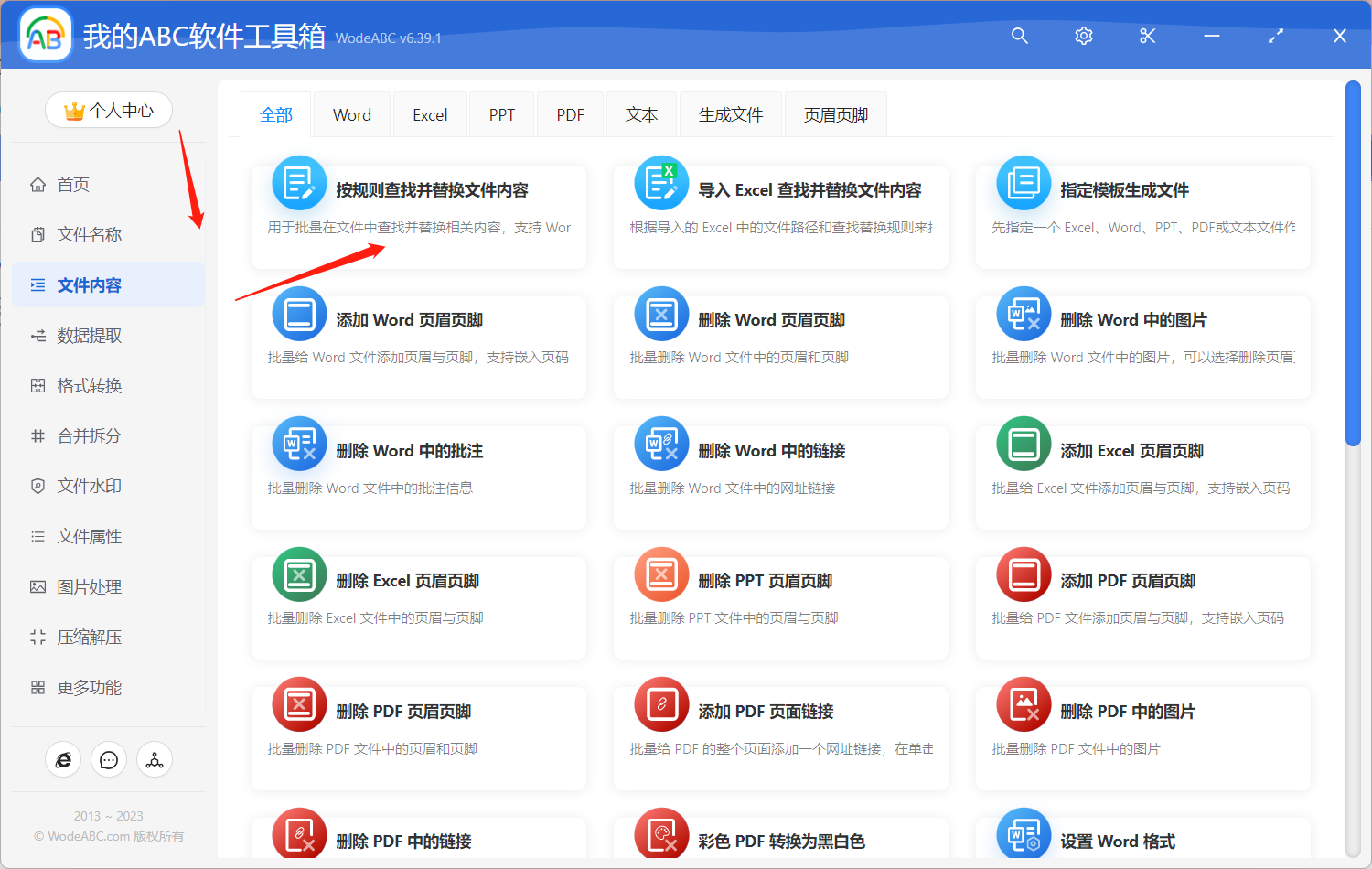
接着上传需要替换其中数据文本字符的 Excel 工作表。
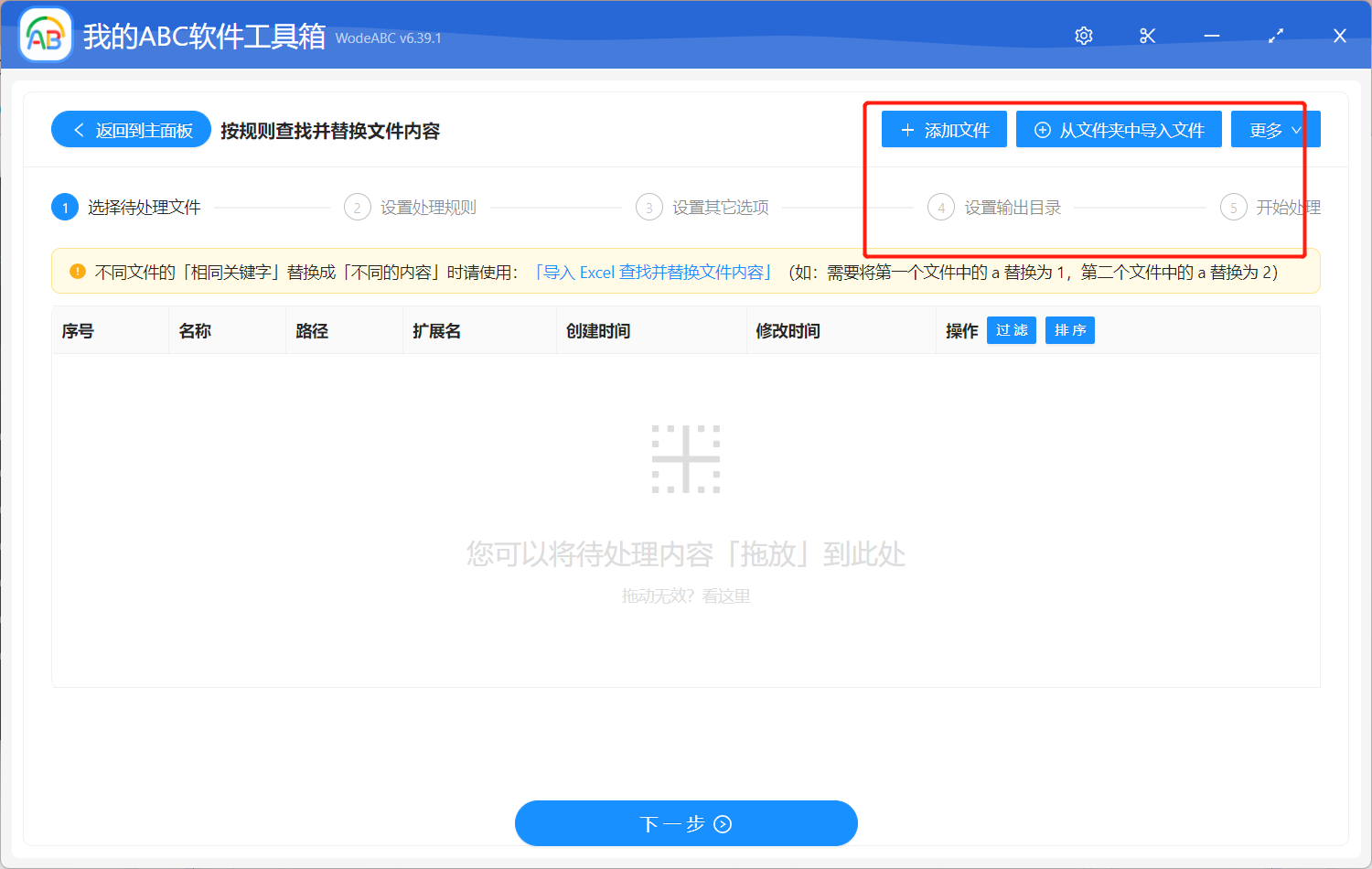
进入自定义设置界面后我们点击「从通用的规则管理器中选择」,点击「文字替换」,点击右侧标出的小按钮,将具体要查找和替换的文本输入在对应文本框中,这里我的要求是将文档中的”大家电“批量替换成”电器“,保存后点击”下一步“。
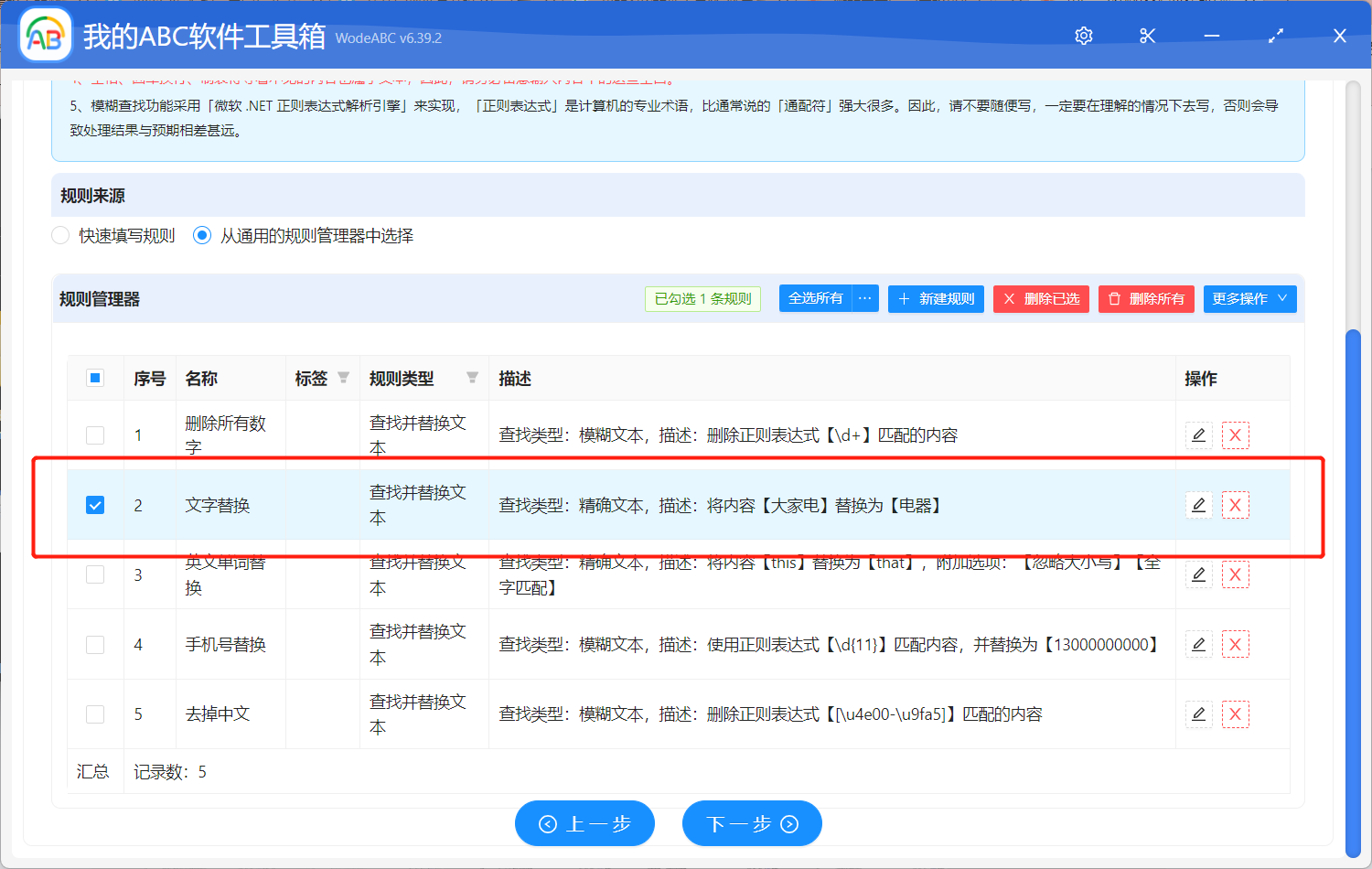
由于在手工添加或修改规则的内容时,如果输入的文本的前后有空格、换行等看不见的空白文本,可能会导致查找不到结果。所以您需要自行选择是否保留空白文本。
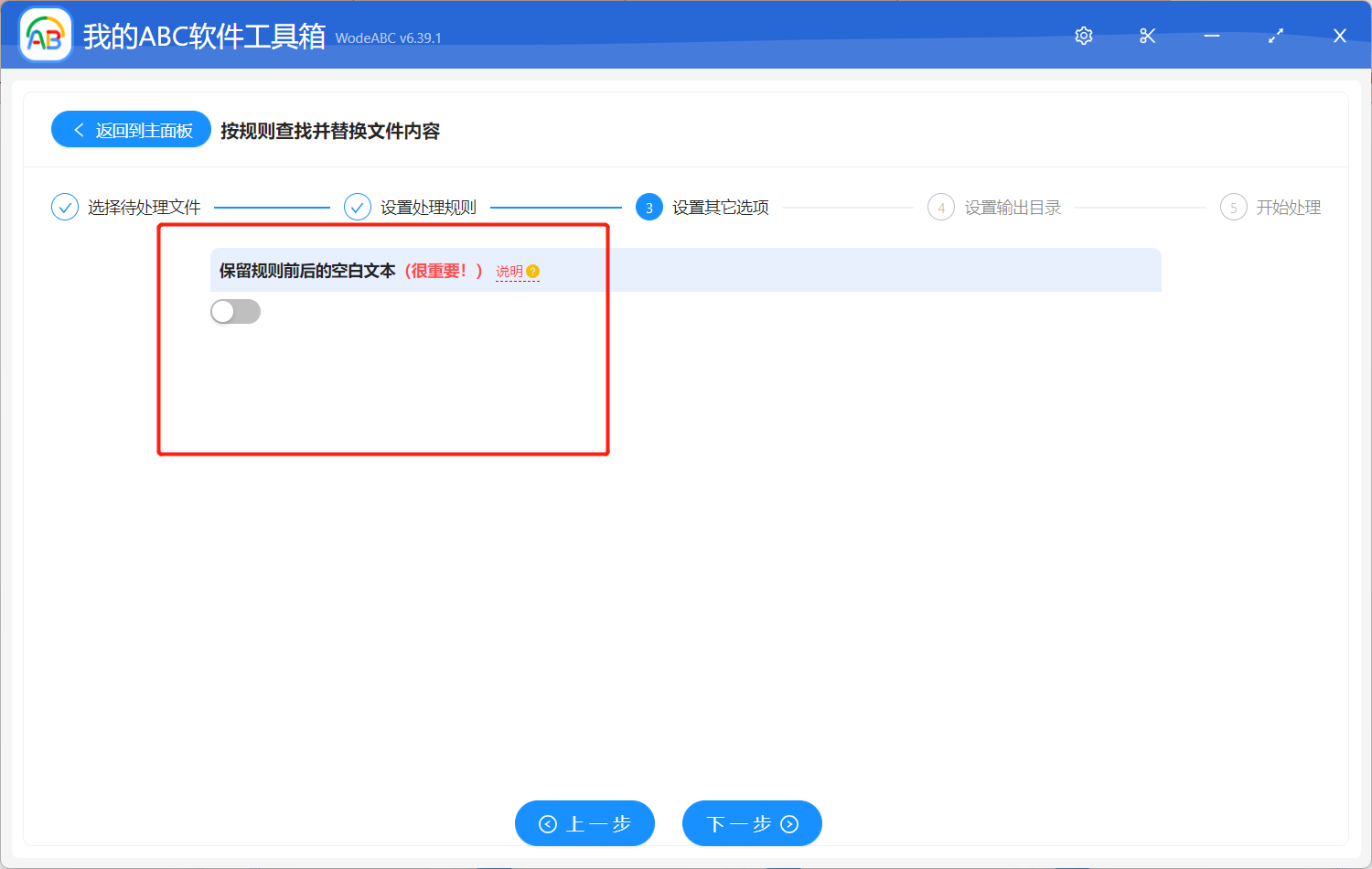
接下来指定好输出目录,对结果路径进行预览,之后点击”开始处理“。
以上就是全部操作步骤,处理完成后软件界面会有提示,我们可以在刚刚设置好的文件夹中找到结果进行查看。效果您可以参照下图,表格当中有些部涉及到其他品牌名称不便于展示所以做了马赛克处理,我们只看第一列的品类当中,所有的”大家电”都批量替换成了“电器”二字,满足了自定义设置的内容。
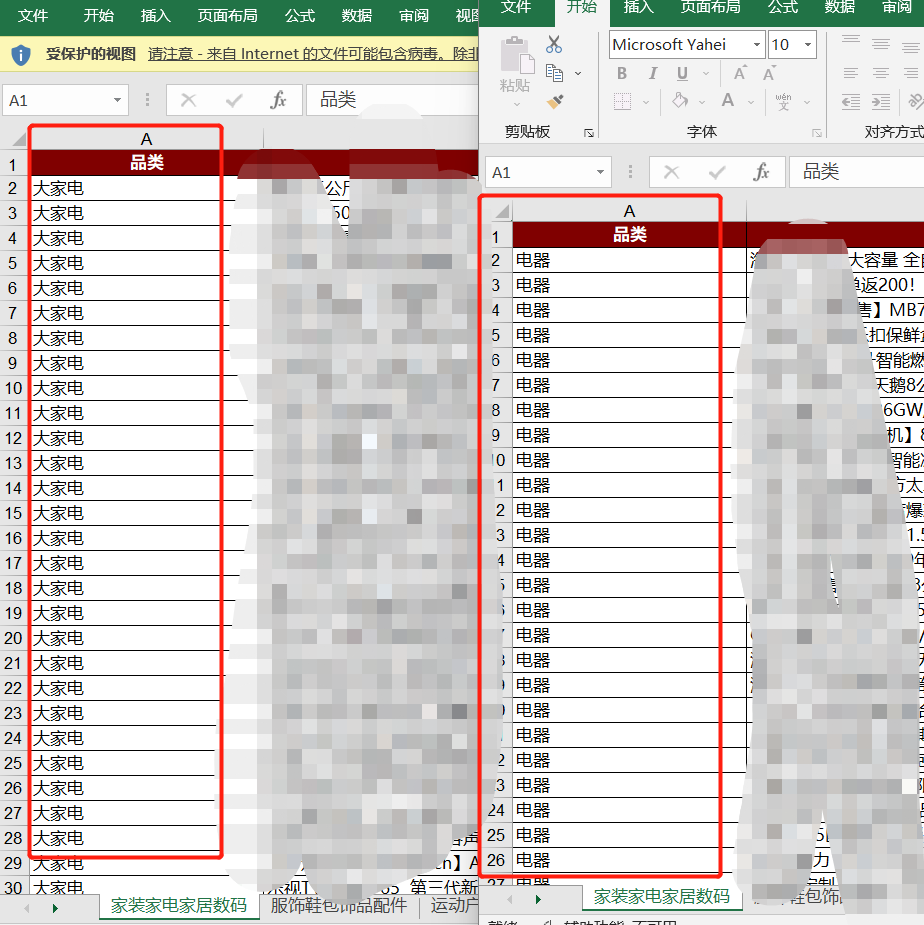
批量替换 Excel 表格中的数据内容能够帮助我们快速而准确地修改和编辑大量数据。通过本文介绍的方法,用户可以使用文中这样专业且操作简单的批量文件处理工具来简化操作。这些方法不仅可以提高工作效率,还可以避免手动操作导致的错误和失误,保证数据的准确性和完整性。另外,该工具的好处也不仅仅在于批量替换功能,它们还可以支持批量重命名、批量提取内容、批量压缩等多种操作,非常适用于需要大量处理文件和文件夹的场景。